
こんにちは🌼manaです!
ブログ運営にかかせないSTEPのうちのひとつ【Googleアナリティクスの登録】。
今回はアナリティクスの登録方法をご紹介します☺️
サーチコンソールの設定はこちらから↓
ConoHa WING(コノハウィング)
6月13日まで限定で最大52%OFF SALE!!!😳
めちゃめちゃ高い割引!!!
気になっている方はぜひこの機会に〜!
▶︎▶︎ConoHa WING(コノハウィング)を登録
Googleアナリティクスとは?
Google Analytics(グーグル アナリティクス)とは、Webサイトを解析するツールのうちのひとつ。
等々といった情報がわかります。

〔検索キーワード〕はアナリティクスではわからないので、
〔サーチコンソール〕の〔検索パフォーマンス〕を使ってみて☺️
アナリティクスの登録方法
STEP1;Googleアカウント取得
Googleのサービスを利用するにはアカウントが必要!(GmailやGoogle chrome等)
ブログと紐付けるため、ブログを開設したときに使用したGmailアカウントで登録すると、わかりやすい🙆♀️

すでにお持ちの方は登録不要なたまSTEP2からどうぞ
STEP2;Googleアナリティクスに登録
〔グーグルアナリティクス〕で検索し、〔無料で作成する〕からSTEP1で作成したGoogleアカウントでログインします。
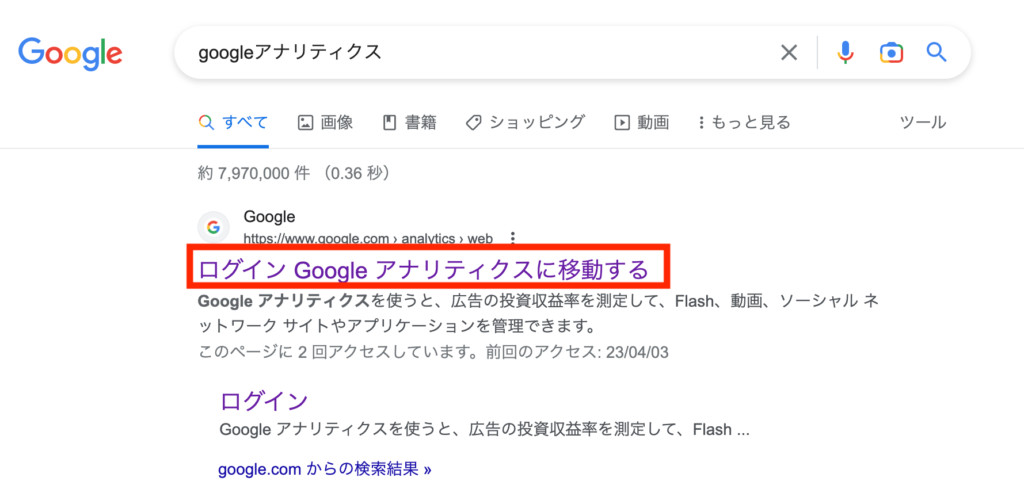
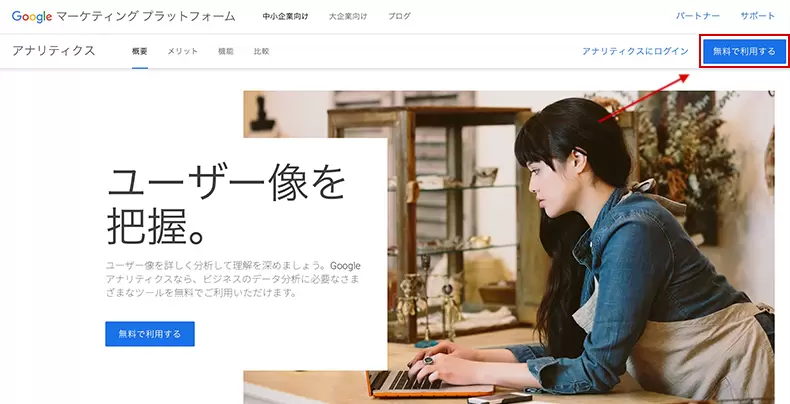
〔測定開始〕をクリック
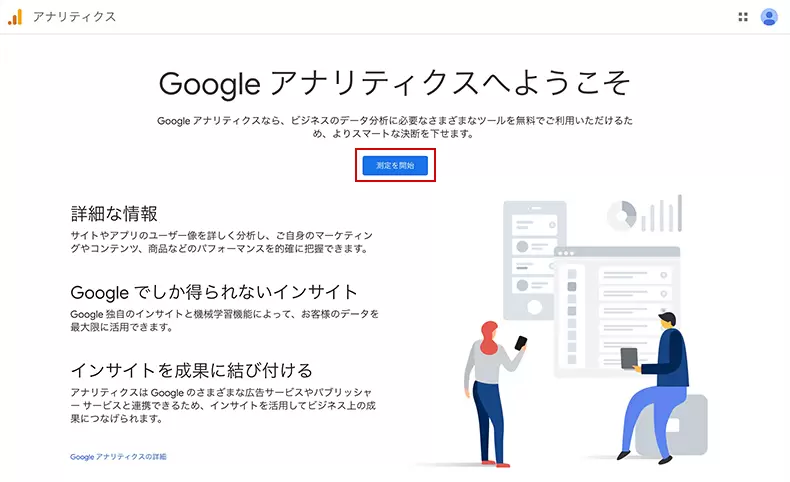
STEP3;アカウントの設定
アカウント名(ブログ名)を入力して、チェックボックス全てに☑️があるか確認し、〔次へ〕をクリック。
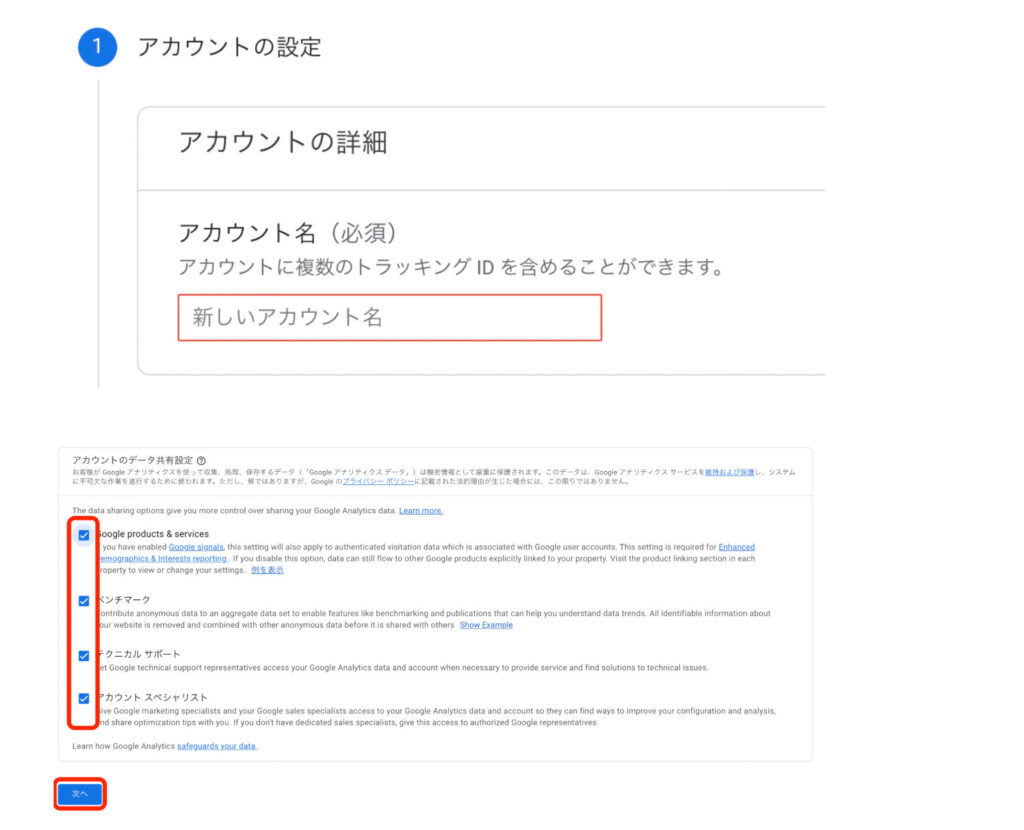
STEP4;プロパティの設定
プロパティ名(ブログ名)を入力し、〔レポートのタイムゾーン〕と〔通貨〕を日本に合わせて〔詳細オプションを表示〕をクリックします。
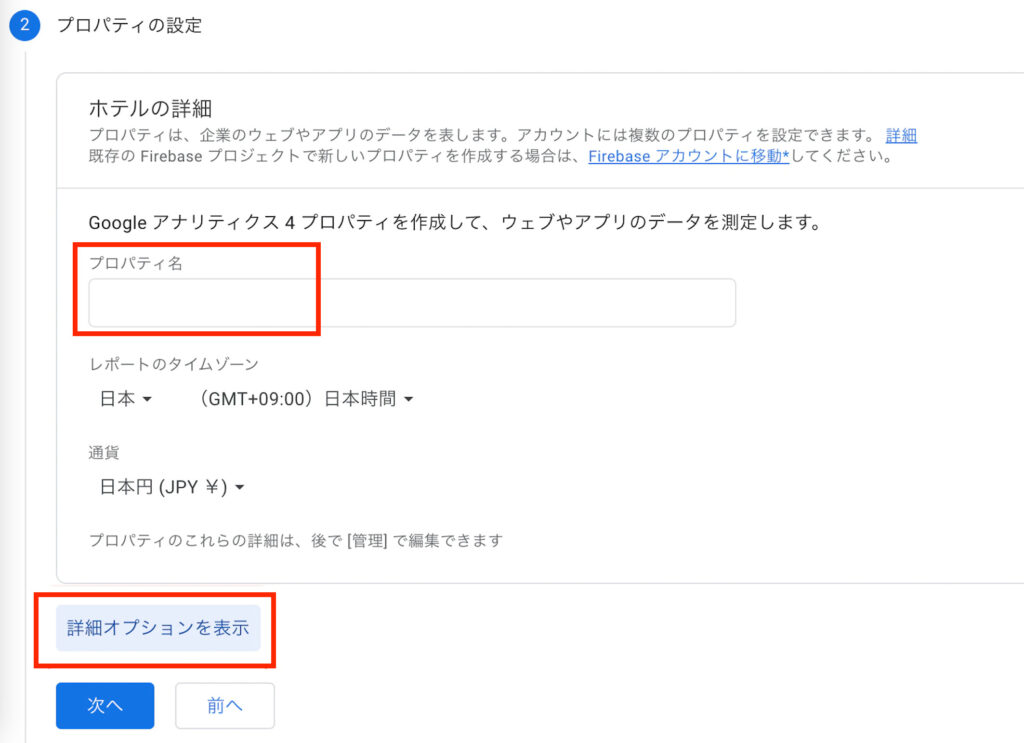
STEP5;ビジネス情報を入力
当てはまる項目に☑️をいれてください。
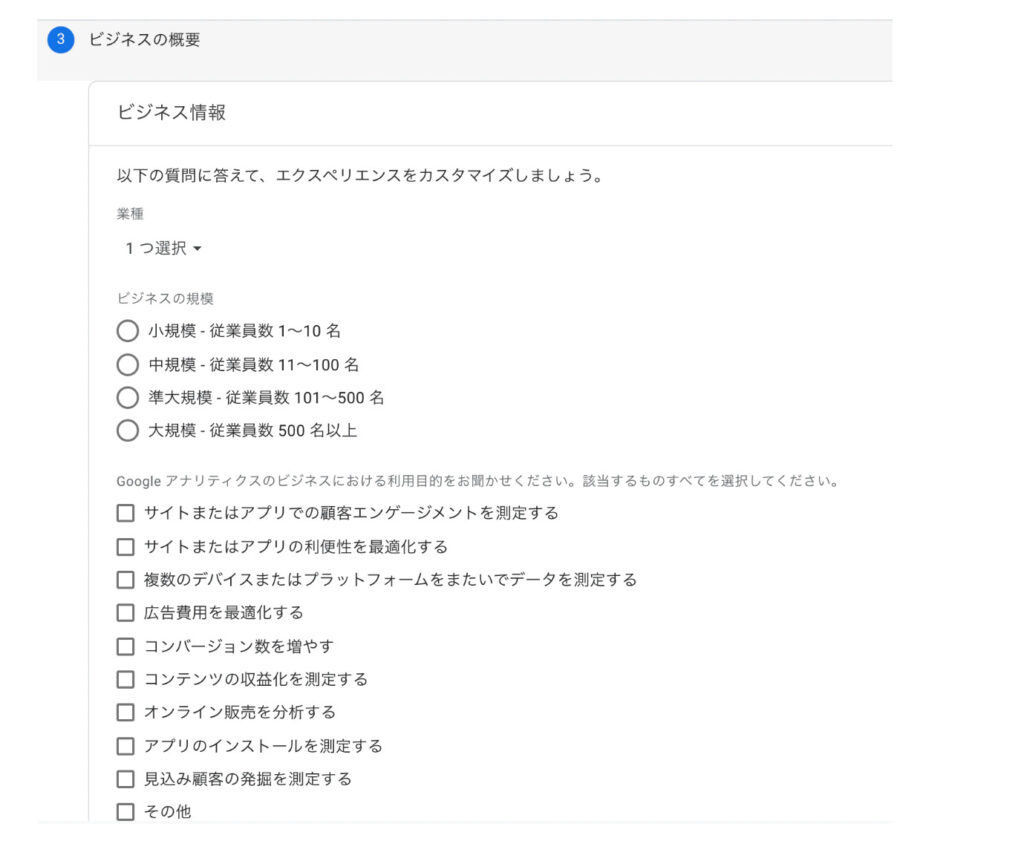
STEP6;利用規約に同意
Googleアナリティクスの利用規約に同意するページに移り、言語を〔日本語〕にして、〔規約同意〕にチェックを入れてください。
さらにスクロールすると〔Googleとのデータ共有に適用される追加条項〕の同意を求められますので、そちらもしっかり読んでチェックを入れてください。
チェックを入れたら〔同意〕をクリック
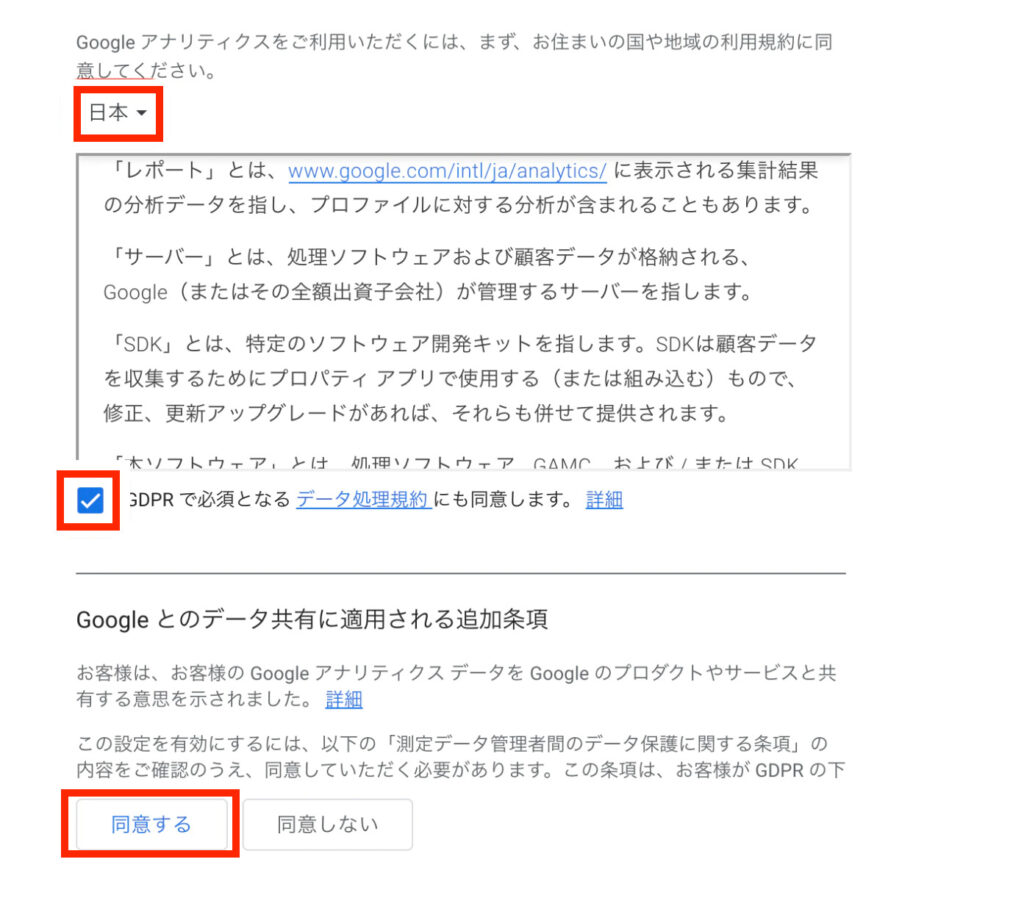

合計2つに☑️入れますよ☺️
STEP7;データストリームの設定
アナリティクスのページから〔設定〕→〔データストリーム〕をクリック
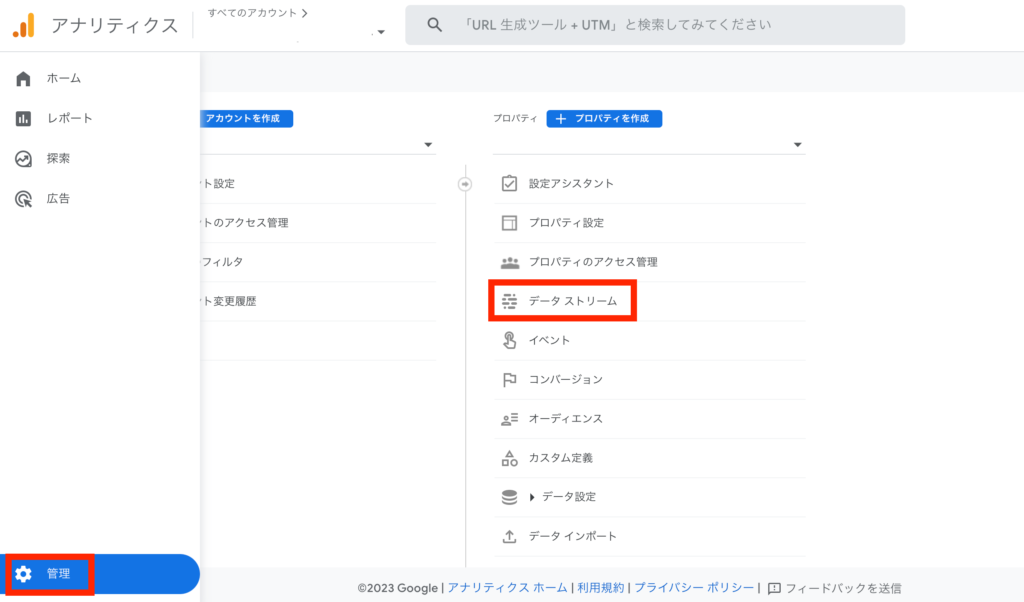
〔ウェブサイト〕を選んでクリック
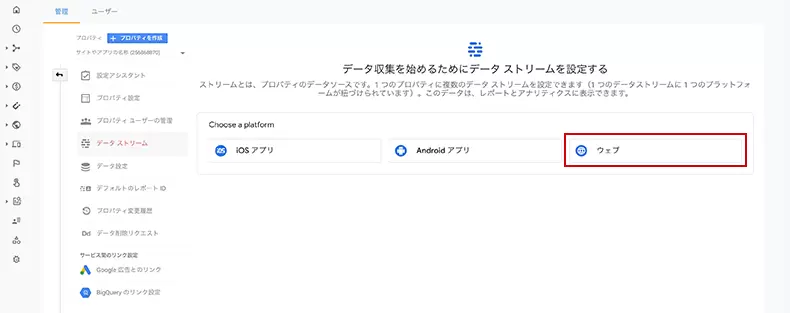
〔ウェブサイトのURL〕〔ストリーム名(わかりやすい名前で)〕を入力し、〔ストリームを作成〕をクリック
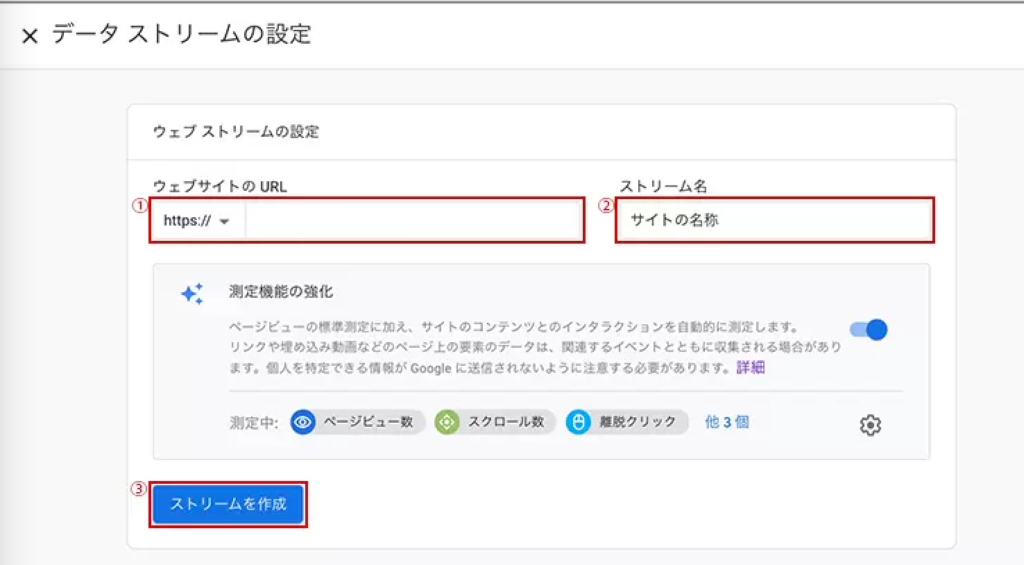
これでアナリティクスの登録は完了!
ConoHa WING(コノハウィング)
6月13日まで限定で最大52%OFF SALE!!!😳
めちゃめちゃ高い割引!!!
気になっている方はぜひこの機会に〜!
▶︎▶︎ConoHa WING(コノハウィング)を登録
アナリティクスをワードプレスと連携
ついでにこちらもサクッと終わらせときましょう!
上記で〔ストリームを作成〕したら以下のように赤枠のGから始まるコードをコピーします。
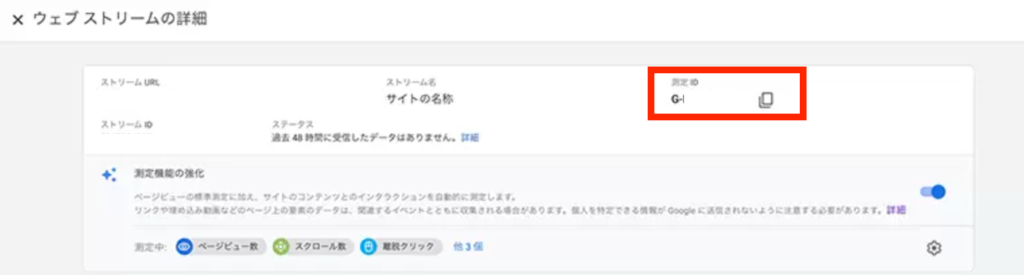
ワードプレスで設定(Cocoon)
いくつか追加方法がありますが、Cocoonは設定が超簡単☺️
ブログのダッシュボード→〔Cocoon設定〕→〔アクセス解析・認証〕をクリックします。
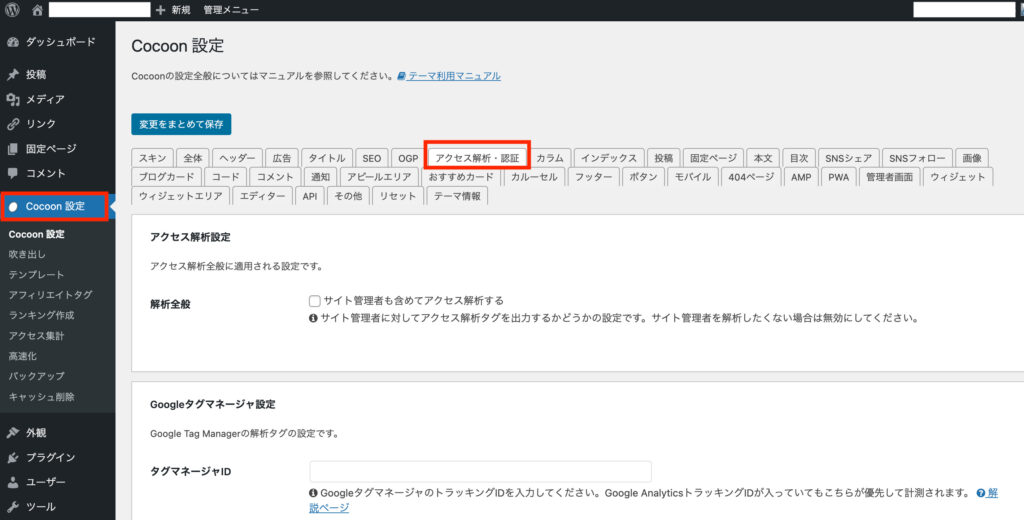
スクロールすると〔Google Analytics設定〕の項目があるので、〔GA4測定ID〕に先ほどコピーしたGの値を貼り付けます。
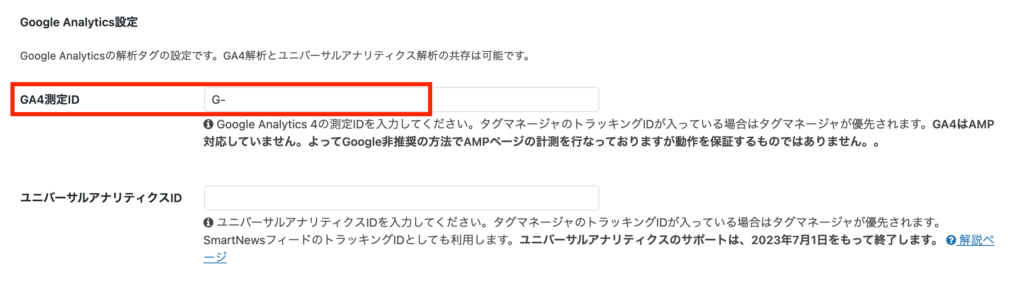
画面上の〔まとめて変更を保存〕をクリックすると連携完了🙆♀️

少し時間を置いてアナリティクスのページに再ログインし、
数値が表示されていれば接続できています☺️
最後に
GoogleアナリティクスとGoogleサーチコンソールはブログ運営では必須です☺️
ひとつづつでいいので登録していきましょう!
サーチコンソールについてはこちらから↓
最後まで読んでくださりありがとうございます☺️
ニュージーランドのことやその他のことについてご質問ございましたらお気軽にコメントくださいませ🌼
mana🌼




コメント